パソコン購入相談室HOME > Windows8の使い方解説 > Windows8のスタート画面に慣れよう
Windows8のスタート画面に慣れよう
Windows7とWindows8の大きな違いはスタート画面です。
Windows8を起動すると、今までのデスクトップ画面ではなく、このようなスタート画面になります。
(モダンUI=モダン・ユーザーインターフェースとも呼ばれています。)
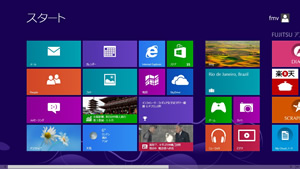
たくさんの「アプリ」が四角の枠で区切られて並んでいます。
この四角い枠を「タイル」と呼びます。
例えば、Internet explorerのタイルをクリックすれば、すぐにブラウザーが起動して、インターネットが見れます。
またニュースやスポーツ、天気、株価のアプリは「ライブアプリ」になっていて、インターネットに常時接続していれば、タイルをクリックしなくても、最新の情報がタイル上に表示されます。
まずは好きなタイルをクリックして、アプリを起動してみてください。
問題は、アプリの閉じ方です。
Windows7までにあったような×マークはありません。
スタート画面からタイルをクリックしてアプリを起動した場合のアプリを閉じる方法は、
(1)画面の一番上にマウスを持っていきます。
(2)マウスのポインタが矢印から手のひらに変わります。
(3)マウスを左クリックしたまま、画面の下側にドラッグします。
(動画)Windows8の使い方-アプリの閉じ方
まずはいろんなアプリを開いたり、閉じたりしてみてください。
また、たいていのパソコンではアプリが表示しきれていませんので、右にスクロールして、どんなアプリのタイルがあるか、確認してみてください。マウスのホイールをクルクルすれば、右にスクロールされます。
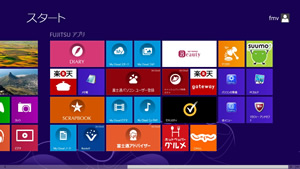
アプリの起動と終了に慣れたら、次は【スタート画面をスッキリさせよう】です。
Next >> スタート画面をスッキリさせよう
当サイトの人気ページBest5
◆パソコン選びに迷ったらコレを買おう きっと重くならないPC
◆Windows8を使いこなそう Windows8の使い方解説
- Office付パソコン vs Officeなしパソコン
オフィスソフトは必要?不要?2万円の差は大きい… - パソコンとARROWSを接続する方法
ARROWS TAB Wi-Fiの使い方講座、第一回。 - よくフリーズします(画面が固まります)
フリーズする原因と対策をご紹介。 - 自分のパソコンの性能を調べてみよう
自分のパソコンの性能はどれくらい?簡単に調べられます。 - Windows Updateはやったほうがいい?
アップデートしたら調子が悪くなった!と聞いたけど…
(2022年6月度集計結果)